Реклама
 Ево забаве коју желим да радим: купите стари чврсти диск на еБаи-у, а затим покрените софтвер за опоравак на њему. То је мали лов на благо, а бићете задивљени оним што можете пронаћи. Још чудесније су људи који се не труде да прво обришу податке; само продају телефон или бацају машину каква је. Такође можете да у кутију ставите породичне фотографије, банковне документе и пасош, а затим их оставите испред куће са гигантом "Укради ме" потпиши на њему.
Ево забаве коју желим да радим: купите стари чврсти диск на еБаи-у, а затим покрените софтвер за опоравак на њему. То је мали лов на благо, а бићете задивљени оним што можете пронаћи. Још чудесније су људи који се не труде да прво обришу податке; само продају телефон или бацају машину каква је. Такође можете да у кутију ставите породичне фотографије, банковне документе и пасош, а затим их оставите испред куће са гигантом "Укради ме" потпиши на њему.
Ако не желите бити један од оних хиљада људи који постају плијен приватним упадима и препознају крађу сваки дан, прочитајте даље. Овде су 3 суштинска корака која треба предузети пре него што се ослободите уређаја.
Резервна копија
Чак и ако мислите да сте копирали све што вам је потребно, вероватно сте нешто заборавили - на пример, своје обележиваче или подешавања апликације.
Најбоља сигурносна копија је, дакле, комплетна слика диска рачунара који продајете или поклањате. Употреба Супер Дупер на Мац-у или прочитајте Тинине одличан туториал за Виндовс 5 начина за клонирање и копирање тврдог диска Опширније .
За иОС уређаје, рачунар на коме бисте синхронизовали аутоматски би направио резервне копије. Када купите нови телефон, једноставно можете да вратите апликације и куповине. Да бисте проверили да ли сте направили резервну копију, повежите уређај на иТунес и отворите га са бочне траке (чак вам није ни потребно ако сте на истој мрежи и најновијим верзијама); тхе тхе Резиме картица укључује одељак Резервне копије као и последњу снимљену резервну копију.
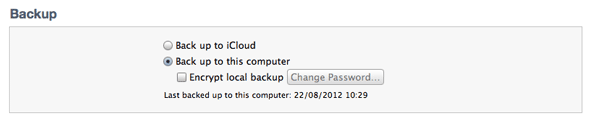
Андроид уређаји се увелике разликују, али Ице Цреам Сандвицх верзија 4 и више аутоматски стварају резервне копије куповина и подешавања на своја Гоогле Плаи рачун. Проверите да ли ово ради са Андроид уређаји одељак вашег Гоогле контролна табла. За старије уређаје и неустрашивије типове хакера, Титаниум Бацкуп (само укоријењена) је очигледно пожељнија метода.
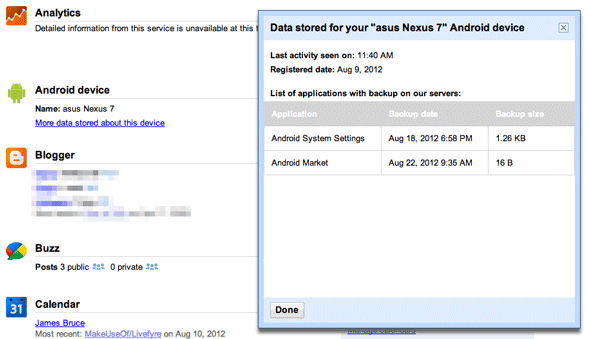
Сигурни формат
Многи људи знају колико и прво бришу своје податке, али многи не схватају да се избрисаним подацима и даље може приступити помоћу софтвера за опоравак. То је тачно, све што морам да урадим је да укључим ваш диск у рачунар и кликнете на дугме Го: софтвер ће извући све што се нађе, комбинујући мале битове у датотеке са сликама, документе и музику. Овај софтвер можете да купите за мање него $100.
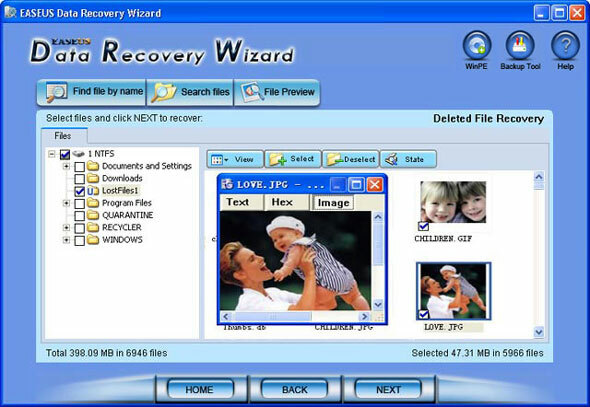
Ова метода вађења података - чак и када су они наводно избрисани - делује јер "брисање" података у ствари није уклони то са диска - само то означава подручје погона као доступно за употребу, и брише индекс датотеке. Сами подаци - 0песак 1Саставимо ту датотеку и даље су ту.
Овде долази до сигурног брисања у различитим нивоима сложености. Основни принцип је исти: требате писати преко подручја диска где је датотека била смештена. Најосновнија метода назива се „појединачни пролаз“ јер преноси податке и једном и пише 0свугде преко тога.
У већини ситуација довољан је један пролаз, али дубљи скенирање опоравка ипак може идентификовати ове податке. За веома осетљиве податке, више пролаза неопходно је да податке не само избришете, већ и више пута уписују случајне податке. Тхе Америчко Министарство одбране Стандард за сигурно брисање података одређује огромно 7 пролазака; то је добро и заиста ненадокнадив.
Да ли су вам потребни сложени и компликовани системи да бисте извршили овакво сигурно обликовање? Јок.
У ОС Кс пређите на Диск Утилити и изаберите диск јединицу -> Обриши таб -> Безбедносне опције.
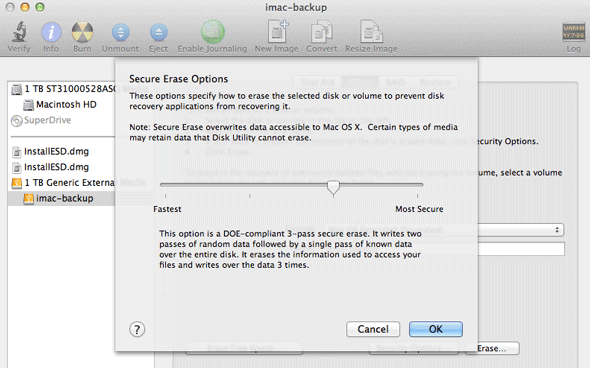
У Виндовс-у можете да користите командну линију ДИСКПАРТ услужни програм за "чишћење" диска, сигурно форматирајте.
Имајте на уму да у оба случаја не можете безбедно избрисати системски погон, јер би се то избрисало; у овом случају користите диск за покретање који је посебно дизајниран за извођење сигурних брисања као што су ДБАН на рачунаре или убаците свој ОС Кс инсталирајте ЦД и покрените систем као да намештате нови систем - Диск Утилити је доступан од Алати мени.
За Андроид уређаје сигурно избришите СД картицу ако је имате употребом горе описане Виндовс методе. Иако постоји фабрички начин ресетовања уграђен у Андроид ОС, такав је изгледа није сигурно. За уређаје са системском партицијом предлажем да прво омогућите шифровање из Подешавања -> Сигурност -> Шифрирај; затим радите ресетовање фабрике. Ово је доступно само у сендвичу са сладоледом и новије верзије, тако да ћете морати да тражите одређени метод ако користите старије верзије Андроида.
Подаци за иОС уређај аутоматски се шифрују па је опоравак невероватно тежак; Иди на Подешавања -> Генерал -> Ресетовање -> Обришите сав садржај и подешавања да ефективно уништите све пре него што га продате.
Поново инсталирајте ОС
Зависно од кога је рачунар намењен, поновна инсталација ОС-а је основна љубазност. Уз њих долази већина рачунарских и лаптоп рачунара са брендом вратити ЦД-ове који ће вратити ваш рачунар онакав какав је био када сте га купили; када се од вас затражи да користите лиценчни кључ који је наведен на налепници на машини.
Ако немате или не можете да пронађете ове ЦД-ове за обнављање, Линук је вероватно најбоља опција; Убунту има мноштво информација вани - укључујући неколико од наших сопствени водичи Почетак рада с Линуком и УбунтуомЗаинтересовани сте за прелазак на Линук... али одакле да започнете? Да ли је ваш ПЦ компатибилан? Да ли ће ваше омиљене апликације радити? Ево свега што треба да знате да бисте започели са Линуком. Опширније , коју би заиста симпатична особа преузела за будуће власнике и поставила на радну површину (наговештај, наговештај). Наравно, можете само навести „није испоручен оперативни систем“, али неки корисници неће имати појма шта то значи и може се вратити да вас угризе у облику лоших еБаи оцена или нежељених телефонски позиви.
Шта год да радите, немојте инсталирати нешто за шта немате лиценцу. Обојица би могли да настану у озбиљним проблемима ако га потраже на поправку или телефоном позову Мицрософт да добије подршку.
Одјавите куповину ДРМ-а
Долази пуно медија ДРМ 4 начина копирања иТунес куповине са једног Мац на други [ОСКС]Уз музику купљену у иТунес Сторе-у, није увек јасно шта можете или не можете учинити. То се у великој мери односи на лавиринт ДРМ ограничења и иТунес дизајна, који је очигледно фокусиран на ... Опширније данас; попут иТунес-а. иТунес омогућава преузимање ваших куповина на до 5 ваших уређаја; они се могу брзо сакупити иако имате Мац, иПад, иПхоне и редовно их надограђујете.
Срећом, постоји брзи једноставан начин да се ауторизирају сви тренутно регистровани уређаји одједном - међутим, то можете учинити само једном годишње. Да бисте то учинили из иТунес-а, кликните на иТунес Сторе са леве бочне траке; затим се пријавите на свој рачун и прегледајте његове детаље. Одатле можете одабрати Управљање уређајима.
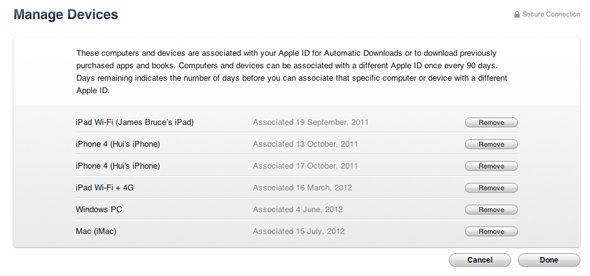
(Зачудо, тренутно имам 6 уређаја који су ауторизирани; Аппле сматра да је максимум 5, али можда се то односи само на рачунаре, а не на мобилне уређаје)
Такође можете да одобрите и ауторизирате једну машину из иТунес Сторе менија на тој машини. ИТунес налог се може мењати само једном сваких 90 дана.
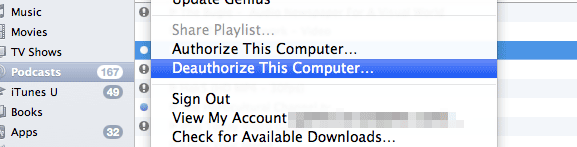
Очито, иТунес није једини ДРМед сервис тамо, па проверите да ли имате услуге да ли желите нешто ауторизирати.
Имате ли списак ствари које треба да радите приликом продаје или давања уређаја? Јавите нам у коментарима, и бит ћемо вам вечно захвални!
Кредитна слика: СхуттерСтоцк: Цомпутер Хацкер
Јамес има диплому о вештачкој интелигенцији и сертификат је ЦомпТИА А + и Нетворк +. Он је водећи програмер МакеУсеОф-а и своје слободно време проводи играјући ВР паинтбалл и таблегамес. Градио је рачунаре још од детета.